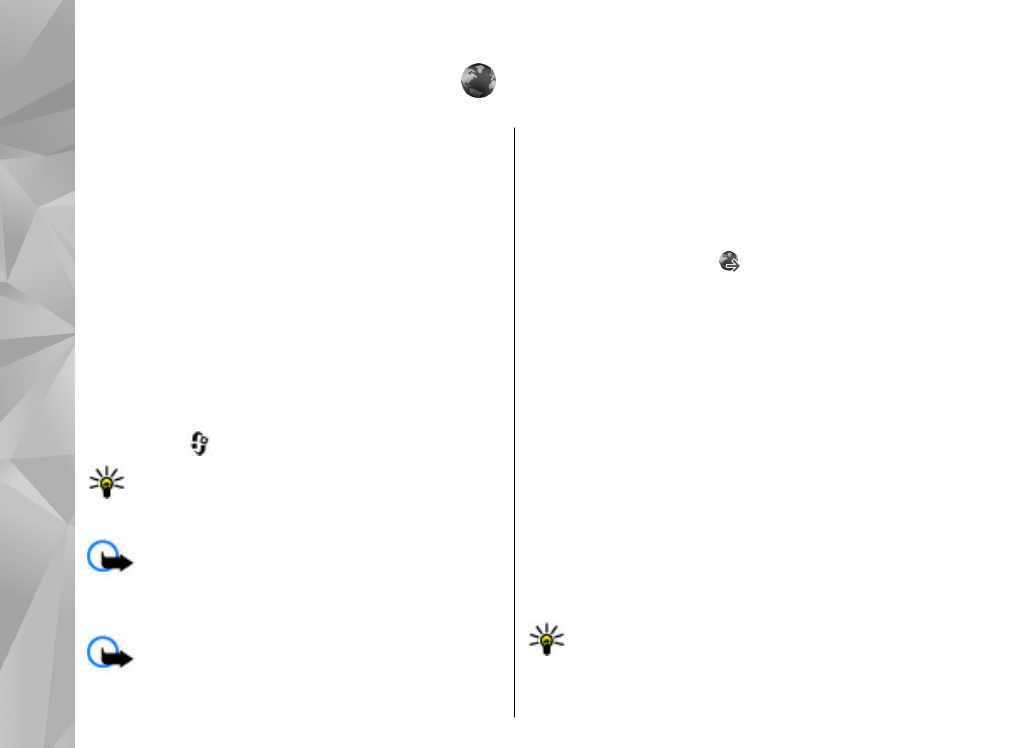
Surfen im Internet
Drücken Sie
und wählen Sie
Internet
.
Menüdirektwahl: Um den Browser zu
starten, drücken Sie in der Ausgangsanzeige
die Taste 0 und halten diese gedrückt.
Wichtig: Verwenden Sie nur Dienste, denen
Sie vertrauen, und die ausreichende Sicherheit und
Schutz gegen schädliche Software bieten.
Wichtig: Installieren und verwenden Sie nur
Programme und andere Software aus
vertrauenswürdigen Quellen, wie zum Beispiel
Programme, die „Symbian Signed“ sind oder den
Java Verified-Test bestanden haben.
Um eine Internetseite aufzurufen, wählen Sie in der
Lesezeichenansicht ein Lesezeichen aus oder geben
die Adresse in das Feld ( ) ein, und drücken Sie die
Navigationstaste.
Internetseiten können zum Teil Daten enthalten,
wie etwa Grafiken und Audiodaten, für deren
Anzeige viel Speicherplatz erforderlich ist. Wenn auf
Ihrem Gerät beim Laden einer Internetseite nicht
genügend Speicherplatz verfügbar ist, werden die
Grafiken auf der Seite nicht gezeigt.
Wenn Sie Internetseiten ohne Grafikelemente
aufrufen möchten, um Speicherplatz zu sparen,
wählen Sie
Optionen
>
Einstellungen
>
Seite
>
Inhalte laden
>
Nur Text
.
Um die Adresse einer neuen Internetseite
einzugeben, die Sie aufrufen möchten, wählen Sie
Optionen
>
Web-Adresse öffnen
.
Tipp: Um beim Surfen eine als Lesezeichen
gespeicherte Internetseite zu besuchen,
drücken Sie in der Lesezeichenansicht die
Taste 1 und wählen Sie ein Lesezeichen aus.
124
In
ternet-Browser
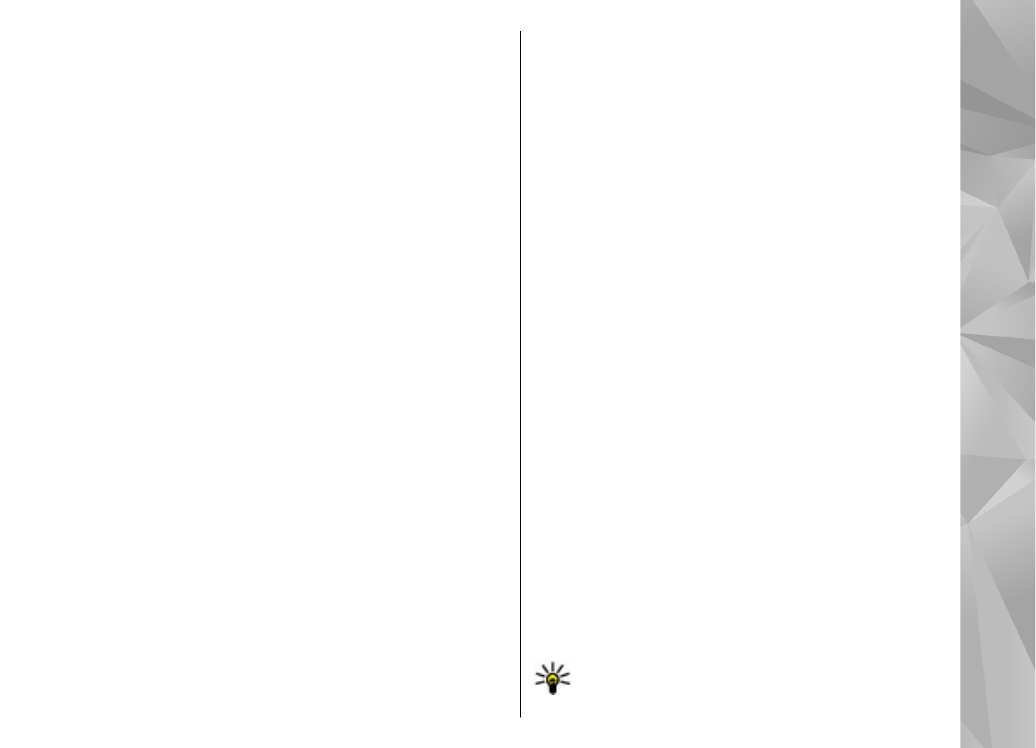
Um den Inhalt der Internetseite zu aktualisieren,
wählen Sie
Optionen
>
Navigationsoptionen
>
Neu laden
.
Um die aktuelle Internetseite als Lesezeichen zu
speichern, wählen Sie
Optionen
>
Als
Lesezeichen speich.
.
Um Schnappschüsse der in der aktuellen Browser-
Sitzung besuchten Internetseiten anzuzeigen,
wählen Sie
Zurück
. (Diese Option ist verfügbar,
wenn die Option
Verlaufsliste
in den Browser-
Einstellungen aktiviert und die aktuelle
Internetseite nicht die erste Seite ist, die Sie
besuchen). Wählen Sie die gewünschte
Internetseite aus.
Um eine Internetseite beim Surfen zu speichern,
wählen Sie
Optionen
>
System
>
Seite
speichern
.
Sie können Internetseiten speichern und diese zu
einem späteren Zeitpunkt offline aufrufen. Sie
können Internetseiten auch in Ordnern sortieren.
Wählen Sie in der Hauptansicht des Browsers die
Option
Gespeicherte Seiten
, um die gespeicherten
Internetseiten zu öffnen.
Um eine untergeordnete Liste von Befehlen oder
Aktionen für die aktuelle Internetseite anzuzeigen,
wählen Sie
Optionen
>
Dienstoptionen
(sofern
dies von der Internetseite unterstützt wird).
Um das automatische Öffnen mehrerer Fenster
zuzulassen oder zu unterbinden, wählen Sie
Optionen
>
Fenster
>
Pop-ups sperren
oder
Pop-up-Fenst. erlaub.
.
Schnellzugriffe beim Surfen
●
Drücken Sie die Taste 1 , um Ihre Lesezeichen zu
öffnen.
●
Drücken Sie die Taste 2, um auf der aktuellen
Seite nach Schlüsselwörtern zu suchen.
●
Drücken Sie die Taste 3 , um zur vorherigen Seite
zurückzukehren.
●
Drücken Sie die Taste 5 , um alle geöffneten
Fenster aufzulisten.
●
Drücken Sie die Taste 8, um die Seitenübersicht
der aktuellen Seite anzuzeigen. Drücken Sie
erneut die Taste 8, um die Ansicht zu vergrößern
und den gewünschten Seitenbereich
anzuzeigen.
●
Drücken Sie die Taste 9 , um eine neue
Internetadresse einzugeben.
●
Drücken Sie die Taste 0, um zur Startseite
zurückzukehren (sofern diese in den
Einstellungen festgelegt ist).
●
Drücken Sie die Taste * bzw. #, um die
Seitenansicht zu vergrößern bzw. zu verkleinern.
Tipp: Um mit im Hintergrund geöffnetem
Browser zur Ausgangsanzeige
125
In
ternet-Browser
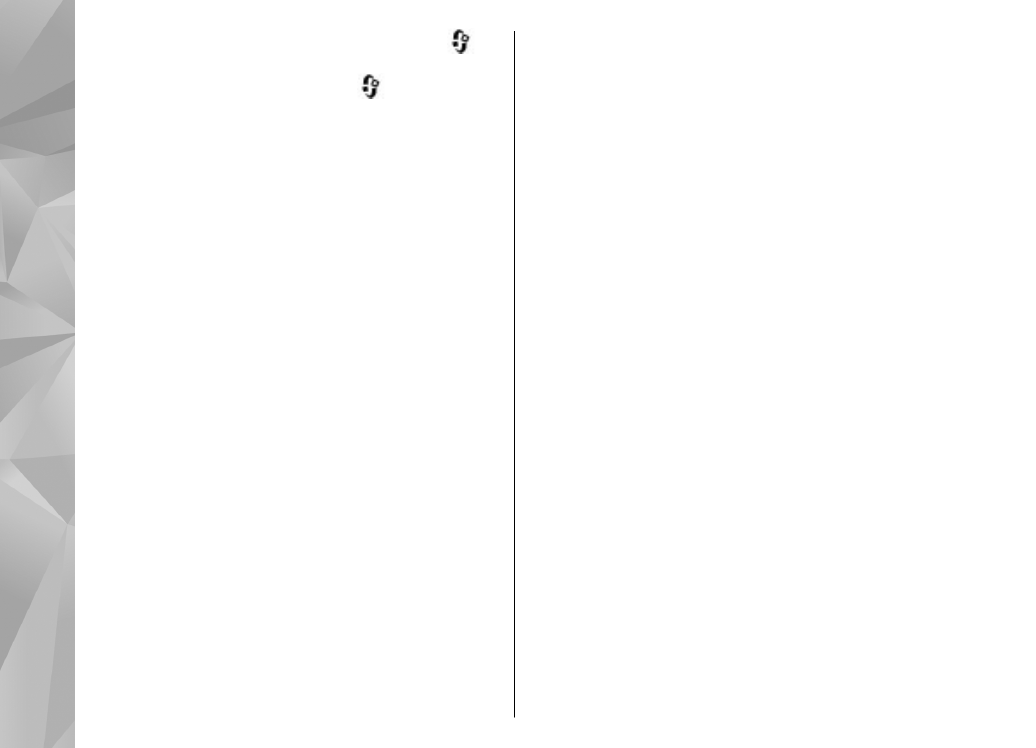
zurückzukehren, drücken Sie zweimal
oder die Ende-Taste. Um zum Browser
zurückzukehren, halten Sie
gedrückt, und
wählen Sie den Browser aus.